EW-452Aをレビュー【EPSONプリンター】
今回は、EPSONの家庭用プリンターEW-452Aをいろいろ触ることができました。
ご購入前の検討材料になれば幸いです。
- 製品の特長
- 同梱品について
- 設定中に気づいたこと
- 総合的な感想
レビューする製品について
製品の特長について
①コンパクトな筐体
幅375mm×奥行300mm×高さ170mmのため、非常にコンパクトです。
そのため、ラックが占領されなくて済むので、ほかの備品も一緒に置けます。

他のプリンターと比較しても省スペースなのが分かります。
| メーカー | 機種 | サイズ | |
| ① | Canon | PIXUS TS3330 | 約435×316×145(mm) |
| ② | EPSON | EW-052A | 約390×300×146(mm) |
②自動両面印刷ができる
普通の片面プリンターで両面印刷をしようとすると、用紙を反対面にして再セットしなければなりません。
③操作パネル
画面はカラー液晶になっており、文字や絵はくっきり見えました。
画面サイズは計ってみたところ、横幅と縦幅が2.8cmくらいでした。
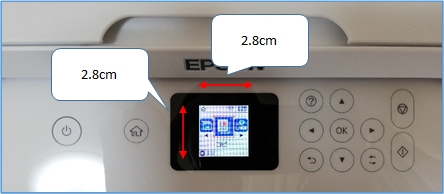
④背面・Wi-Fiについて
近年では、Wi-Fiでの接続が多くなりました。

ちなみにWi-Fi接続は、下記の2種類があります。
- 無線ルーターに接続する方法
- デバイスとプリンターを直接接続する方法(Direct Wi-Fi)
同梱品
同梱品は下記のものが入っています。

- 本体
- 電源ケーブル
- 説明書
- ドライバーCD
- セットアップ用インク(全色)
そのため、予備は別途購入しておいた方がいいと思います。

初期設定中に思ったこと
①結局どのソフトを使えばいいのか?
Wi-Fiで接続すれば、スマートフォンからの印刷やスキャンを行う事が可能です。
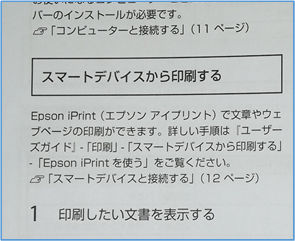
「Epson iPrintでは一部の機能が使用できないので、Epson Smart Panelをご利用下さい」と・・・
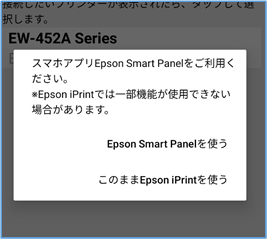
説明書にも書いておいてほしいと思いました。
②スリープに入ると、応答しない
通常、スマートフォンから印刷する際は、Epson Smart Panelというアプリの「写真を印刷する」をタッチします。
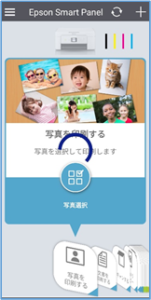
最初は、原因が分からずにスマートフォンの設定をいじっていました。
初期設定では、30分経つと電源が落ちる状態になっています。
注意が必要ですね。
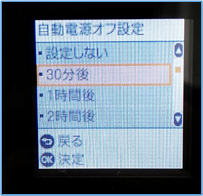
③スキャンの際は、ファイル形式に注意
スマートフォンにスキャンデータを取り込むことが可能です。
※ピクチャフォルダなど
そのような場合は、保存形式を「JPG」に変更して取り込む必要があります。
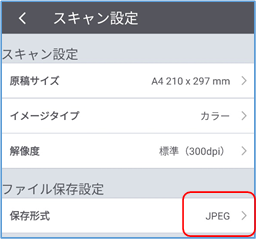
うまく取り込めないという場合は、設定を変更する必要があります。
総合的な感想
上記に挙げたような初期設定中のできごともありましたが、いずれも不具合ではありません。
また、純正マグカップインクが割高ということはありますが、下記に当てはまる人は買いだと思います。
- 印刷枚数はそこまで多くない
- くっきりしたシャープな黒色をい印刷したい
- 安定して使いたい
レビューした製品
類似プリンター製品について
近い価格帯のプリンターも、多数販売されています。

